CITROEN C4 CACTUS 2014 Libretti Di Uso E manutenzione (in Italian)
Manufacturer: CITROEN, Model Year: 2014, Model line: C4 CACTUS, Model: CITROEN C4 CACTUS 2014Pages: 334, PDF Dimensioni: 9.74 MB
Page 261 of 334
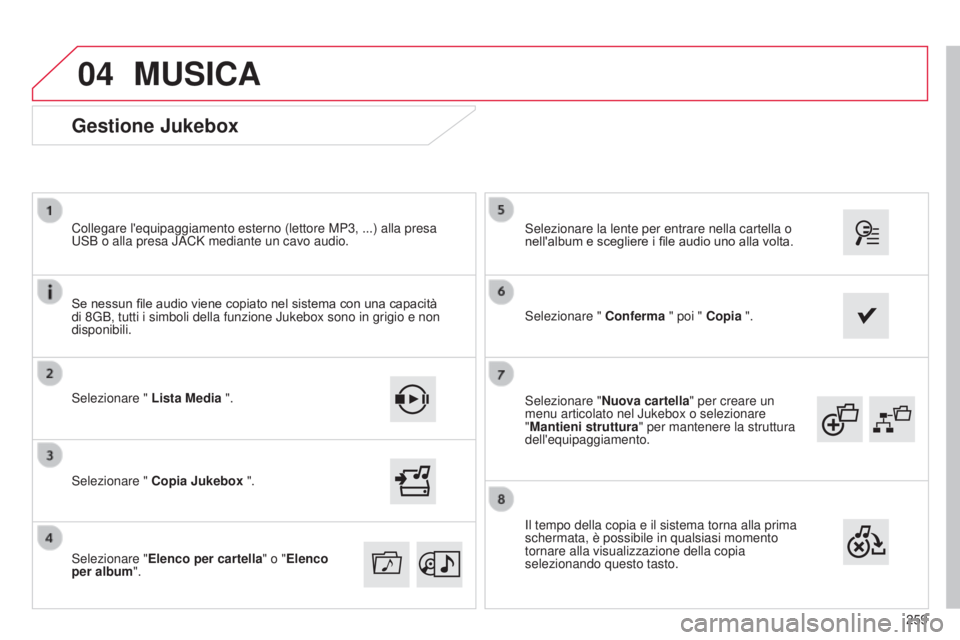
04
259
E3_it_Chap12b_SMEGplus_ed01-2014
Selezionare "Nuova cartella" per creare un
menu articolato nel Jukebox o selezionare
"Mantieni struttura" per mantenere la struttura
dell'equipaggiamento. Selezionare la lente per entrare nella cartella o
nell'album e scegliere i file audio uno alla volta.
Gestione Jukebox
Selezionare " Lista Media ".
Collegare l'equipaggiamento esterno (lettore MP3, ...) alla presa
USB o alla presa JACK mediante un cavo audio.
Selezionare "
Copia Jukebox ".
MUSICA
Se nessun file audio viene copiato nel sistema con una capacità
di 8GB, tutti i simboli della funzione Jukebox sono in grigio e non
disponibili.
Selezionare "Elenco per cartella" o "Elenco
per album". Selezionare "
Conferma " poi " Copia ".
Il tempo della copia e il sistema torna alla prima
schermata, è possibile in qualsiasi momento
tornare alla visualizzazione della copia
selezionando questo tasto.
Page 262 of 334
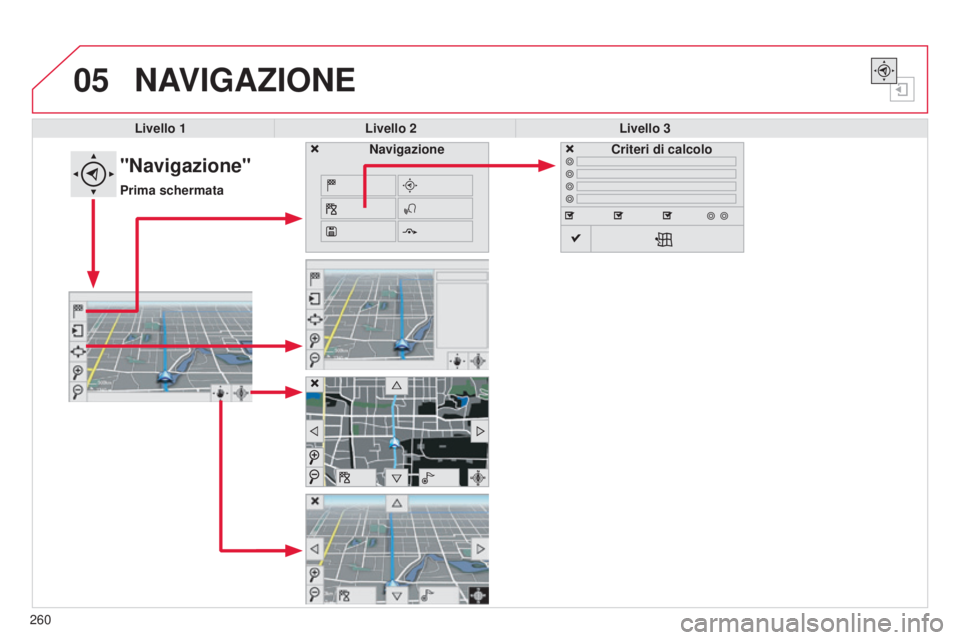
05
E3_it_Chap12b_SMEGplus_ed01-2014
260
NAVIGAZIONE
Livello 1Livello 2 Livello 3
"Navigazione"
Prima schermata Criteri di calcolo
Navigazione
Page 263 of 334
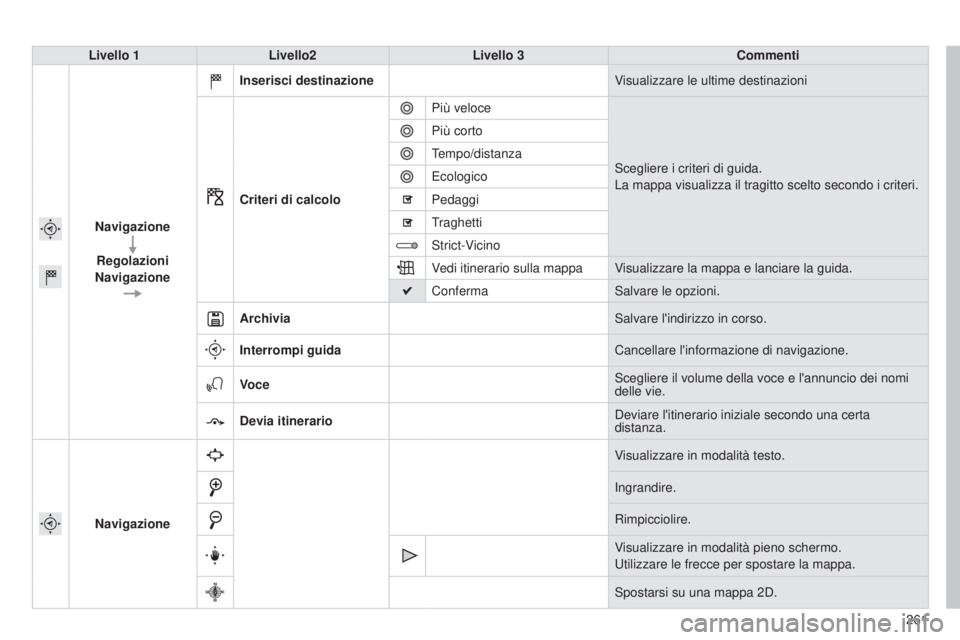
261
E3_it_Chap12b_SMEGplus_ed01-2014
Livello 1Livello2 Livello 3 Commenti
Navigazione Regolazioni
Navigazione Inserisci destinazione
Visualizzare le ultime destinazioni
Criteri di calcolo Più veloce
Scegliere i criteri di guida.
La mappa visualizza il tragitto scelto secondo i criteri.
Più corto
Tempo/distanza
Ecologico
Pedaggi
Traghetti
Strict-Vicino
Vedi itinerario sulla mappa Visualizzare la mappa e lanciare la guida.
Conferma
Salvare le opzioni.
Archivia Salvare l'indirizzo in corso.
Interrompi guida Cancellare l'informazione di navigazione.
Voce Scegliere il volume della voce e l'annuncio dei nomi
delle vie.
Devia itinerario Deviare l'itinerario iniziale secondo una certa
distanza.
Navigazione Visualizzare in modalità testo.
Ingrandire.
Rimpicciolire.
Visualizzare in modalità pieno schermo.
Utilizzare le frecce per spostare la mappa.
Spostarsi su una mappa 2D.
Page 264 of 334
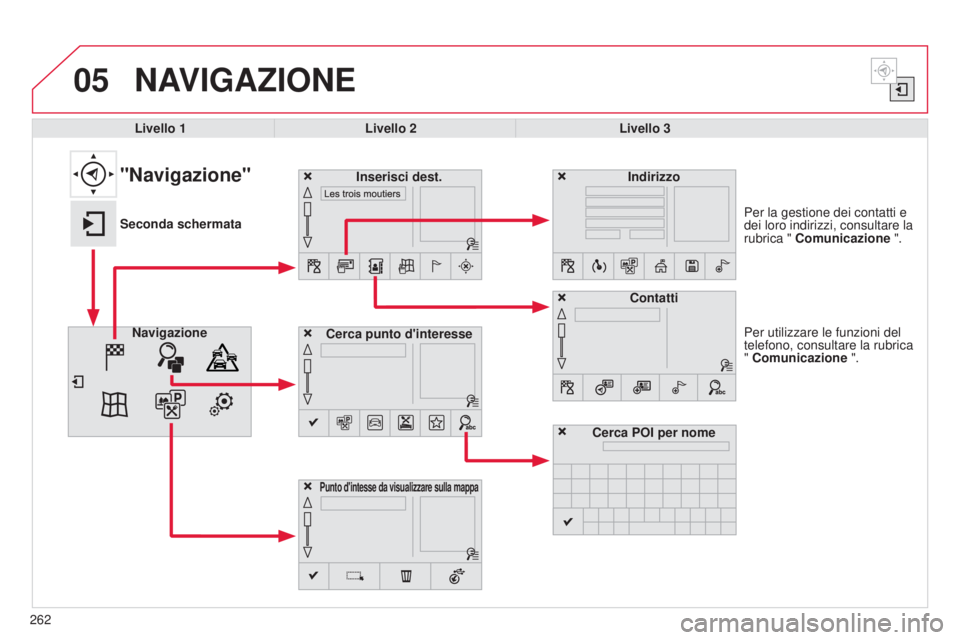
05
262
E3_it_Chap12b_SMEGplus_ed01-2014
Per utilizzare le funzioni del
telefono, consultare la rubrica
" Comunicazione ". Per la gestione dei contatti e
dei loro indirizzi, consultare la
rubrica " Comunicazione ".
NAVIGAZIONE
Cerca punto d'interesse
Navigazione Indirizzo
Inserisci dest.
Contatti
Punto d'intesse da visualizzare sulla mappa
Livello 1Livello 2 Livello 3
"Navigazione"
Seconda schermata
Cerca POI per nome
Page 265 of 334
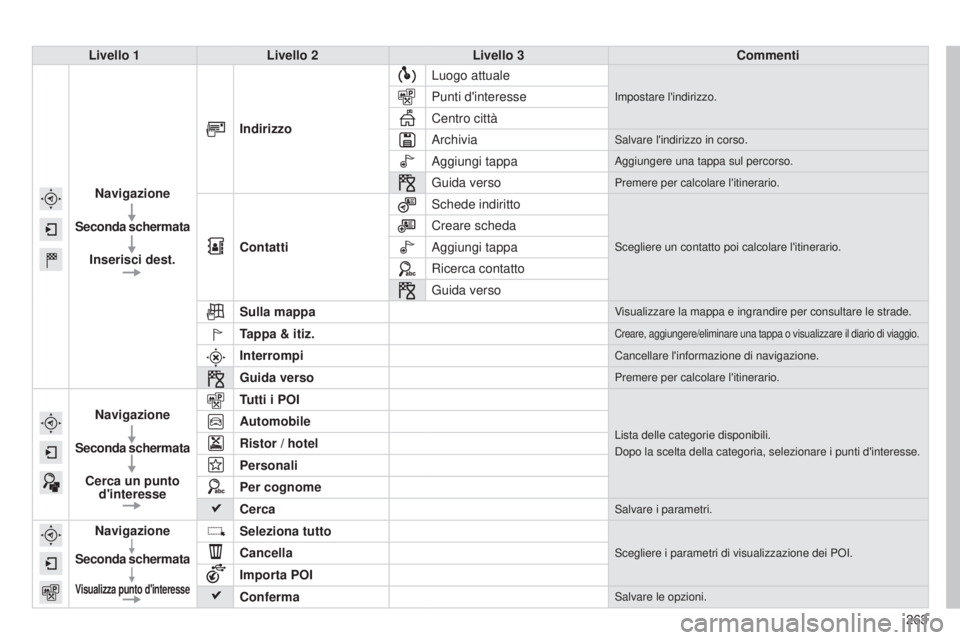
263
E3_it_Chap12b_SMEGplus_ed01-2014
Livello 1Livello 2 Livello 3 Commenti
Navigazione
Seconda schermata Inserisci dest. Indirizzo
Luogo attuale
Impostare l'indirizzo.Punti d'interesse
Centro città
Archivia
Salvare l'indirizzo in corso.
Aggiungi tappaAggiungere una tappa sul percorso.
Guida versoPremere per calcolare l'itinerario.
Contatti
Schede indirittoScegliere un contatto poi calcolare l'itinerario.
Creare scheda
Aggiungi tappa
Ricerca contatto
Guida verso
Sulla mappa
Visualizzare la mappa e ingrandire per consultare le strade.
Tappa & itiz.Creare, aggiungere/eliminare una tappa o visualizzare il diario di viagg\
io.
InterrompiCancellare l'informazione di navigazione.
Guida versoPremere per calcolare l'itinerario.
Navigazione
Seconda schermata Cerca un punto d'interesse Tutti i POI
Lista delle categorie disponibili.
Dopo la scelta della categoria, selezionare i punti d'interesse.Automobile
Ristor / hotel
Personali
Per cognome
Cerca
Salvare i parametri.
Navigazione
Seconda schermata
Visualizza punto d'interesse
Seleziona tutto
Scegliere i parametri di visualizzazione dei POI.Cancella
Importa POI
Conferma
Salvare le opzioni.
Page 266 of 334
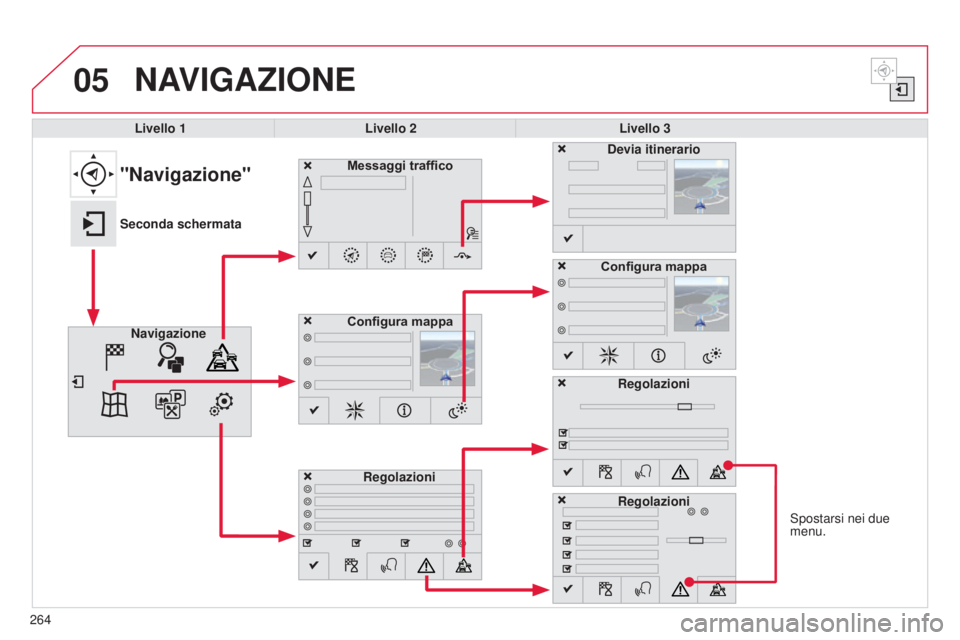
05
E3_it_Chap12b_SMEGplus_ed01-2014
Spostarsi nei due
menu.
NAVIGAZIONE
Livello 1Livello 2 Livello 3
Messaggi traffico
Regolazioni Devia itinerario
Configura mappa
"Navigazione"
Seconda schermata Navigazione Configura mappa
Regolazioni
Regolazioni
264
Page 267 of 334
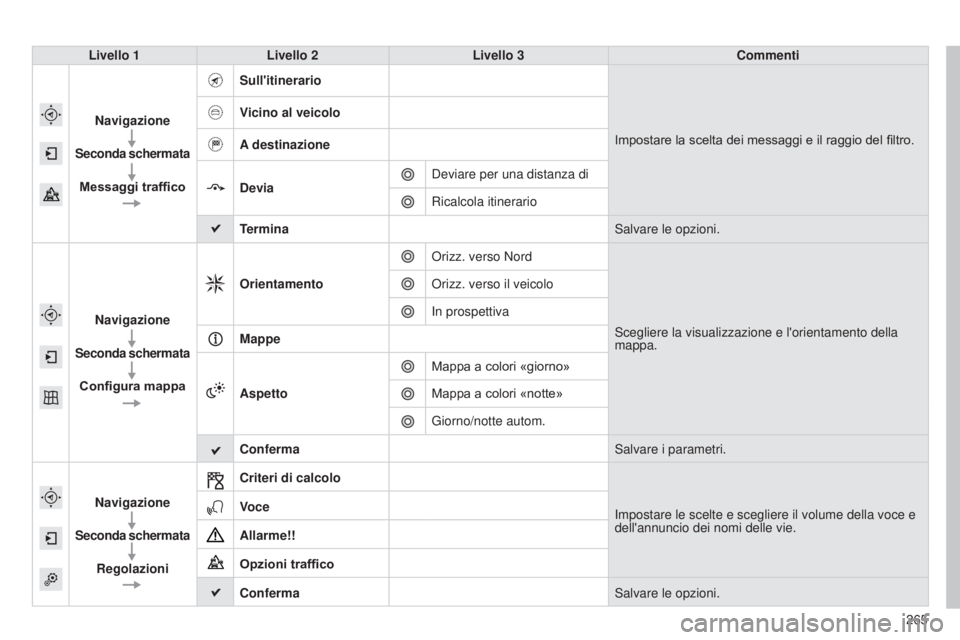
265
E3_it_Chap12b_SMEGplus_ed01-2014
Livello 1Livello 2 Livello 3 Commenti
Navigazione
Seconda schermata Messaggi traffico Sull'itinerario
Impostare la scelta dei messaggi e il raggio del filtro.
Vicino al veicolo
A destinazione
Devia
Deviare per una distanza di
Ricalcola itinerario
Termina Salvare le opzioni.
Navigazione
Seconda schermata Configura mappa Orientamento
Orizz. verso Nord
Scegliere la visualizzazione e l'orientamento della
mappa.
Orizz. verso il veicolo
In prospettiva
Mappe
Aspetto Mappa a colori «giorno»
Mappa a colori «notte»
Giorno/notte autom.
Conferma Salvare i parametri.
Navigazione
Seconda schermata Regolazioni Criteri di calcolo
Impostare le scelte e scegliere il volume della voce e
dell'annuncio dei nomi delle vie.
Voce
Allarme!!
Opzioni traffico
Conferma
Salvare le opzioni.
Page 268 of 334
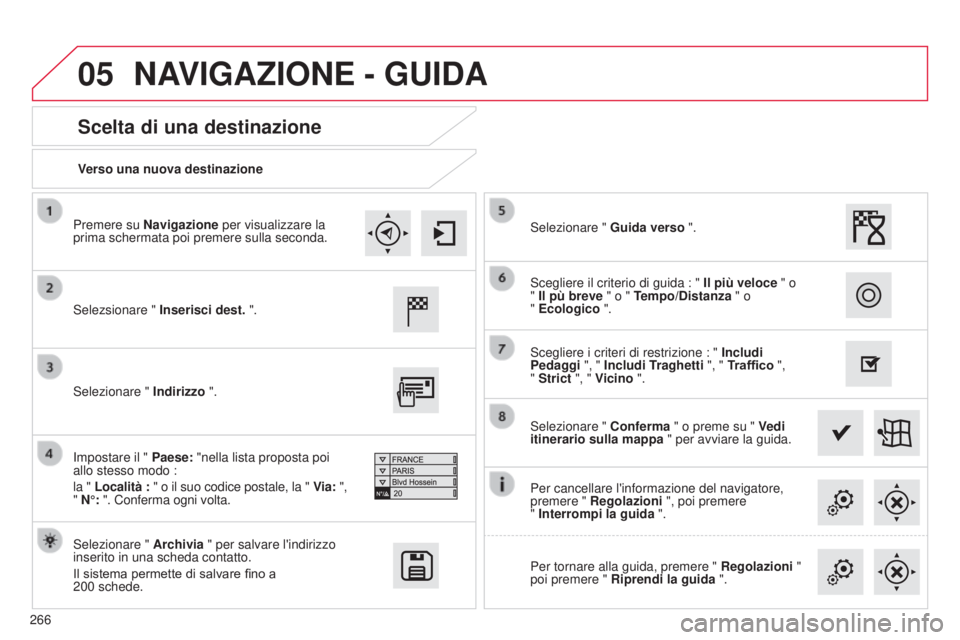
05
266
E3_it_Chap12b_SMEGplus_ed01-2014
Verso una nuova destinazione
Scelta di una destinazione
Selezsionare " Inserisci dest. ".
Selezionare " Archivia " per salvare l'indirizzo
inserito in una scheda contatto.
Il sistema permette di salvare fino a
200
schede. Selezionare "
Conferma " o preme su " Vedi
itinerario sulla mappa " per avviare la guida.
Selezionare "
Indirizzo ".
Impostare il " Paese: "nella lista proposta poi
allo stesso modo :
la " Località : " o il suo codice postale, la " Via: ",
" N°: ". Conferma ogni volta. Selezionare "
Guida verso ".
Scegliere i criteri di restrizione : " Includi
Pedaggi ", " Includi Traghetti ", " Traffico ",
" Strict ", " Vicino ".
Scegliere il criterio di guida : "
Il più veloce " o
" Il pù breve " o " Tempo/Distanza " o
" Ecologico ".
Per cancellare l'informazione del navigatore,
premere " Regolazioni ", poi premere
" Interrompi la guida ".
Per tornare alla guida, premere " Regolazioni "
poi premere " Riprendi la guida ".
Premere su Navigazione per visualizzare la
prima schermata poi premere sulla seconda.
NAVIGAZIONE - GUIDA
Page 269 of 334
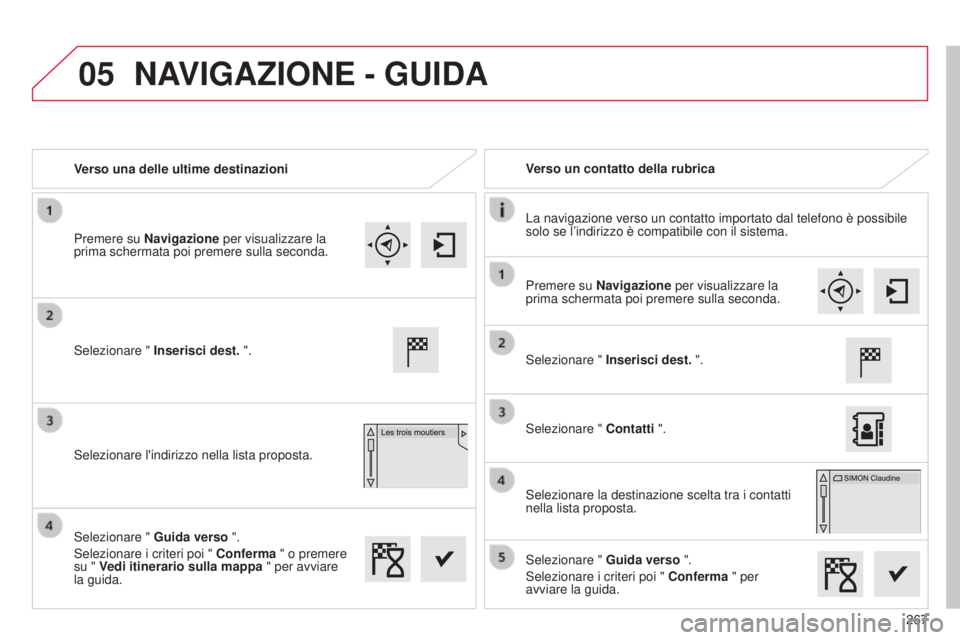
05
267
E3_it_Chap12b_SMEGplus_ed01-2014
Verso una delle ultime destinazioniVerso un contatto della rubrica
La navigazione verso un contatto importato dal telefono è possibile
solo se l’indirizzo è compatibile con il sistema.
Selezionare " Inserisci dest. ".
Selezionare l'indirizzo nella lista proposta. Selezionare "
Inserisci dest. ".
Selezionare " Contatti ".
Selezionare la destinazione scelta tra i contatti
nella lista proposta.
Selezionare " Guida verso ".
Selezionare i criteri poi " Conferma " per
avviare la guida.
Selezionare "
Guida verso ".
Selezionare i criteri poi " Conferma " o premere
su " Vedi itinerario sulla mappa " per avviare
la guida. Premere su Navigazione per visualizzare la
prima schermata poi premere sulla seconda.
Premere su Navigazione per visualizzare la
prima schermata poi premere sulla seconda.
NAVIGAZIONE - GUIDA
Page 270 of 334
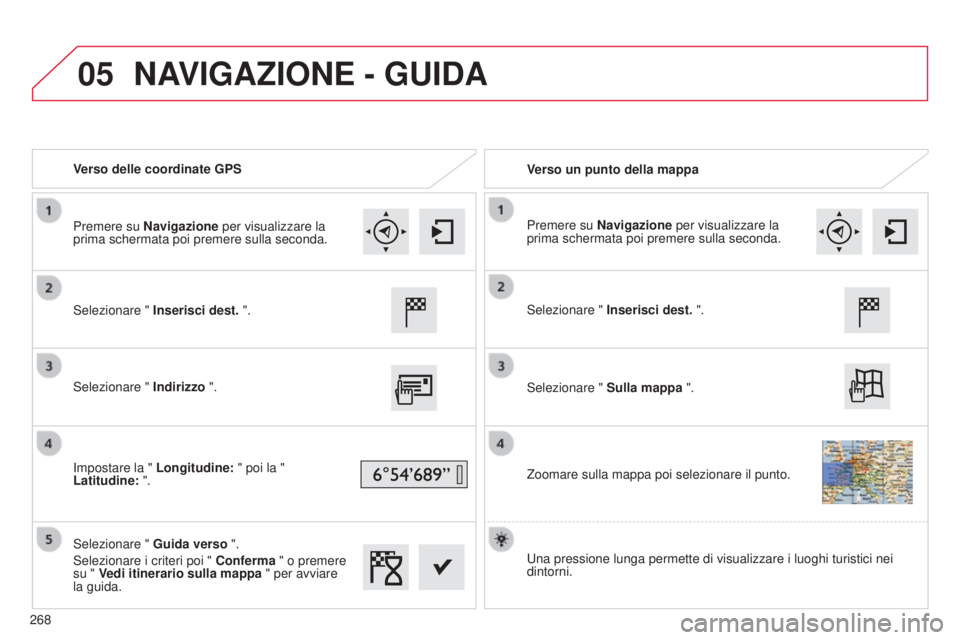
05
E3_it_Chap12b_SMEGplus_ed01-2014
Verso delle coordinate GPSVerso un punto della mappa
Selezionare " Inserisci dest. ".
Selezionare " Indirizzo ".
Impostare la " Longitudine: " poi la "
Latitudine: ".
Selezionare " Guida verso ".
Selezionare i criteri poi " Conferma " o premere
su " Vedi itinerario sulla mappa " per avviare
la guida. Selezionare "
Inserisci dest. ".
Selezionare " Sulla mappa ".
Zoomare sulla mappa poi selezionare il punto.
Premere su Navigazione per visualizzare la
prima schermata poi premere sulla seconda.
Premere su Navigazione per visualizzare la
prima schermata poi premere sulla seconda.
Una pressione lunga permette di visualizzare i luoghi turistici nei
dintorni.
NAVIGAZIONE - GUIDA
268